DynaSens
3) Gerenciador de Rotas
Atualizado em 31/03/2023
Após criar os modelos de checklists desejados e associá-los aos níveis correspondentes na árvore de ativos, o passo seguinte é a criação das rotas de inspeção dos inspetores de campo. Para isso, deve-se acessar a opção de Gerenciador de Rotas, no menu lateral.
Nela, todas as rotas já criadas anteriormente serão mostradas. É possível buscar por uma rota, um ativo ou um usuário específico na barra de busca do topo da página. Já para criar uma nova rota, basta selecionar a opção de “+ ROTA”.
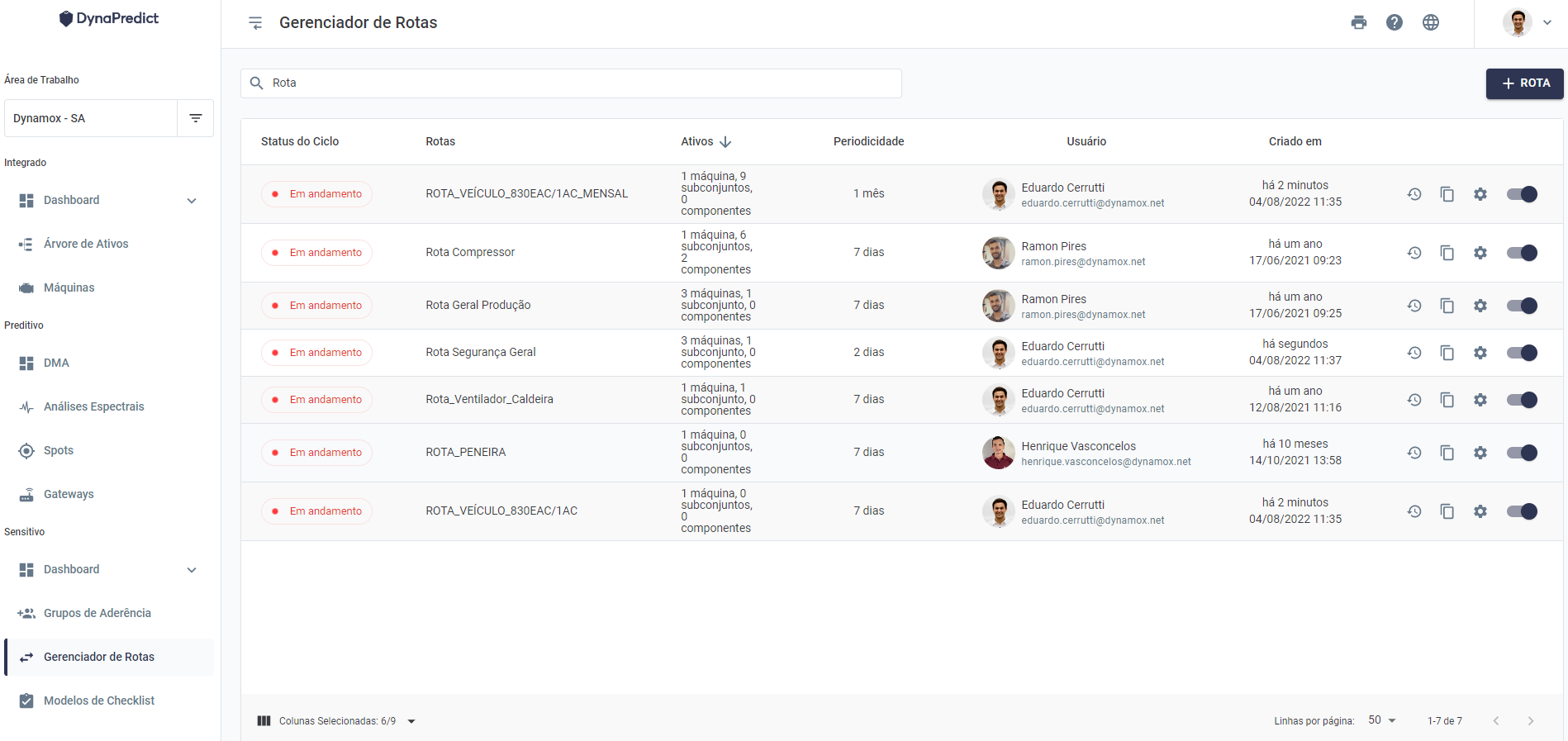
Uma nova tela será aberta, com a árvore de ativos do local no qual o usuário está logado. Novamente, recomendamos logar no menor nível possível para agilizar o processo e carregar apenas os dados necessários. Para isso, basta entrar na opção de filtro e selecionar o nível que deseja trabalhar.
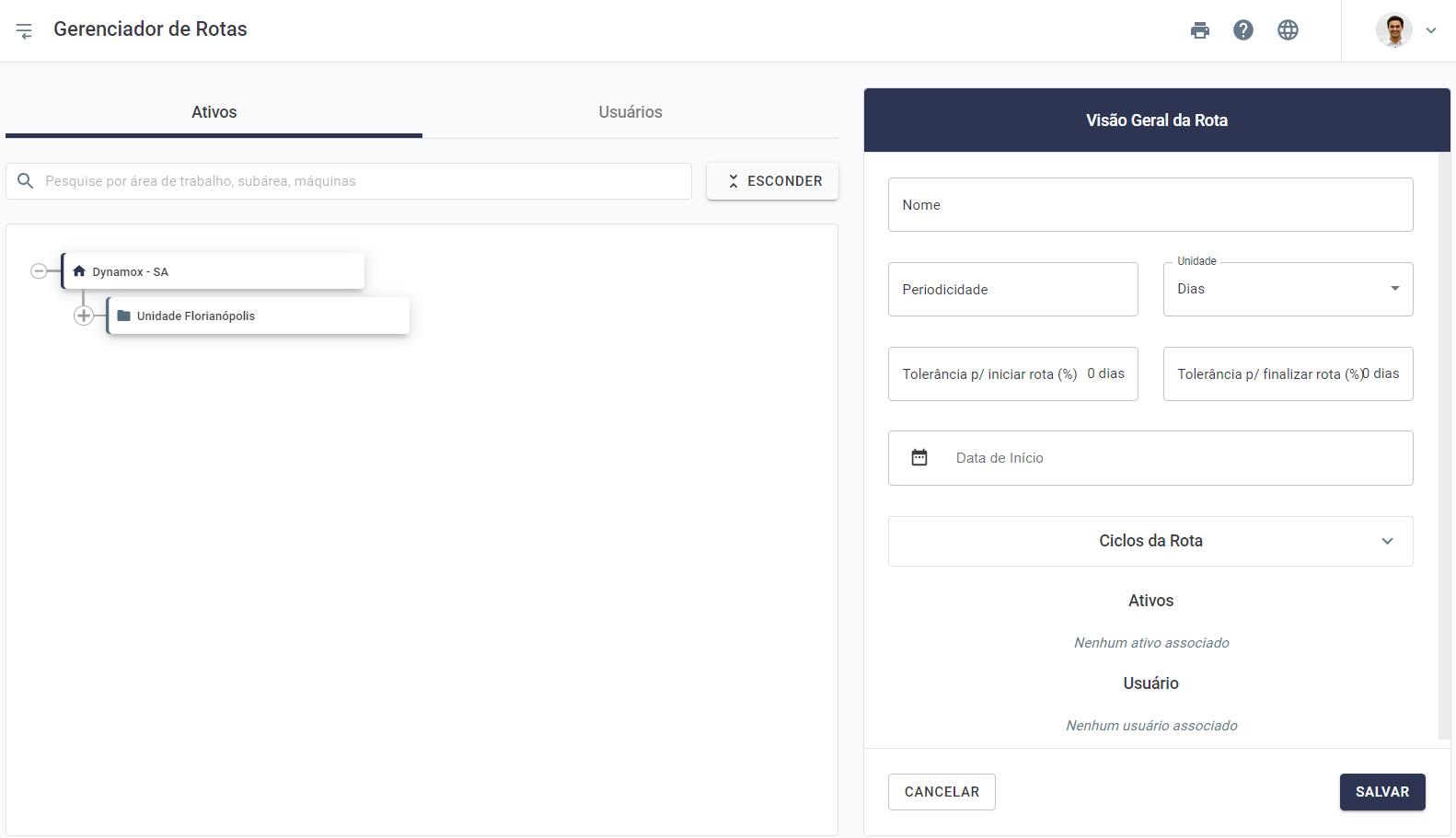
O primeiro passo na criação de rota é dar a ela um Nome. Após, deve-se selecionar a Periodicidade da rota, ou seja, com que frequência de tempo o inspetor que ficará responsável pela execução deverá realizar esta rota.
O campo seguinte é o de Tolerância de execução, que atribui uma certa margem na execução, ou seja, configura quanto tempo depois a rota ainda estará disponível para realização caso o inspetor não consiga fazer na data correta.
A opção de Visualização da rota define quanto tempo antes da data de execução da rota será possível visualizá-la, via aplicativo celular. A ideia aqui é permitir que o inspetor se prepare previamente para a execução das rotas.
Já a Data de início da rota configura justamente a data a partir da qual a rota estará ativa para o inspetor.
Na seção Ativos, é necessário escolher os checklists que farão parte da rotina. Para isso, basta explorar a árvore de ativos e clicar no “+” ao lado de cada ativo, pasta ou checklist que deseja adicionar à rota. Caso o usuário escolha uma pasta, todos os checklists dentro dessa área farão parte da rota.
Caso mais de uma máquina tenha sido selecionada, é possível escolher a ordem de execução, ou seja, realizar uma reordenação dos ativos que impactará na visualização para o inspetor em campo.
As rotas de inspeção permitem que, ao mesmo tempo que sejam respondidos os checklist, os inspetores coletem dados dos sensores de vibração e temperatura da Dynamox. Caso essa opção seja adotada, bastará adicionar na rota os pontos de monitoramento que se deseja que o inspetor colete. Lembre-se que os spots possuem símbolo destacado na cor verde escuro.
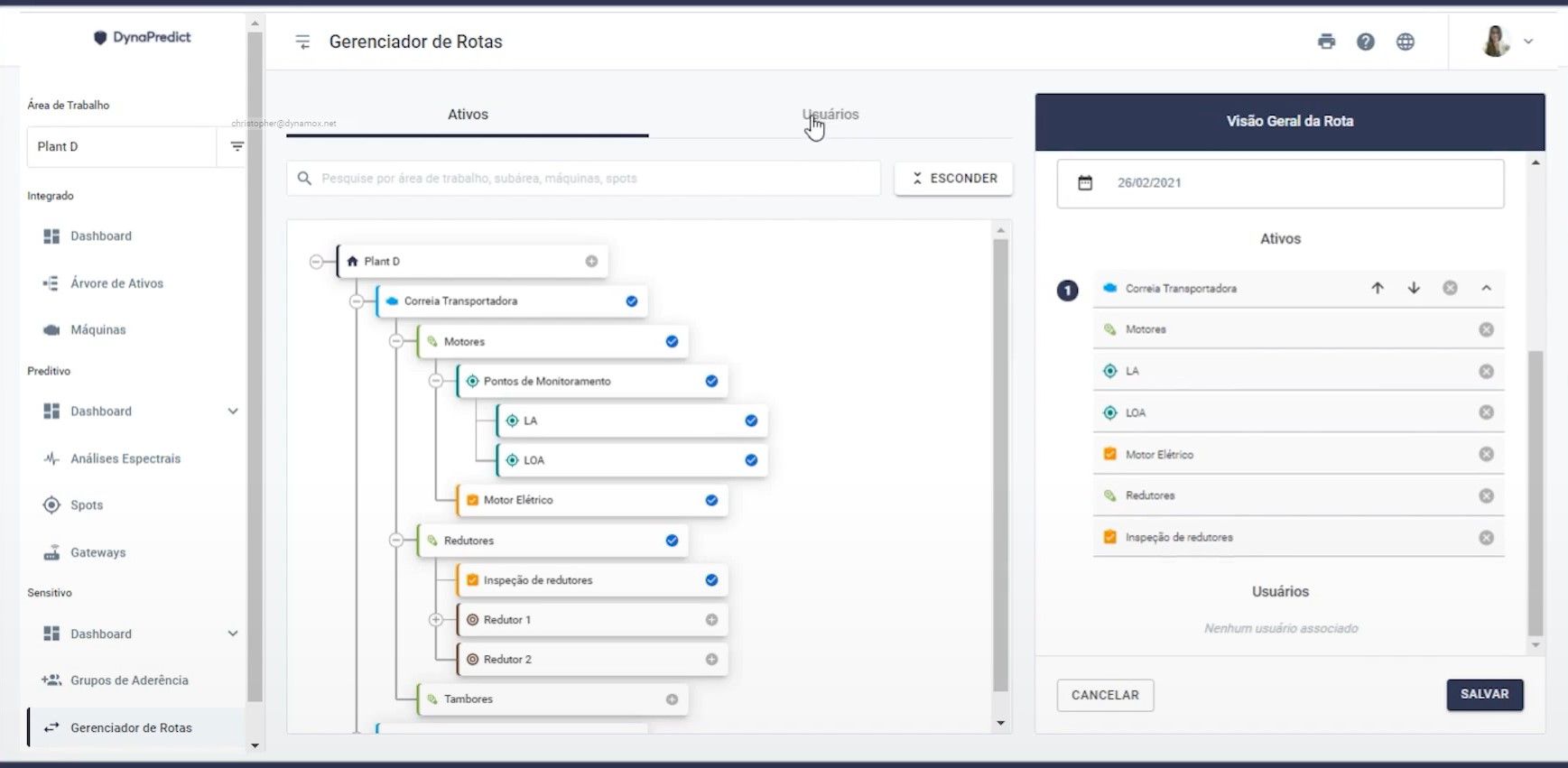
Ao adicionar os spots desejados, o inspetor que realizar a rota fará a coleta dos dados da memória interna dos sensores, bem como obterá um espectro padrão de cada um deles.
Após selecionar todos os checklists e os pontos de monitoramento que farão parte desta rota em criação, deve-se selecionar qual inspetor deverá executá-la. Para isso, deve-se ir até a seção Usuários e selecionar o inspetor desejado.
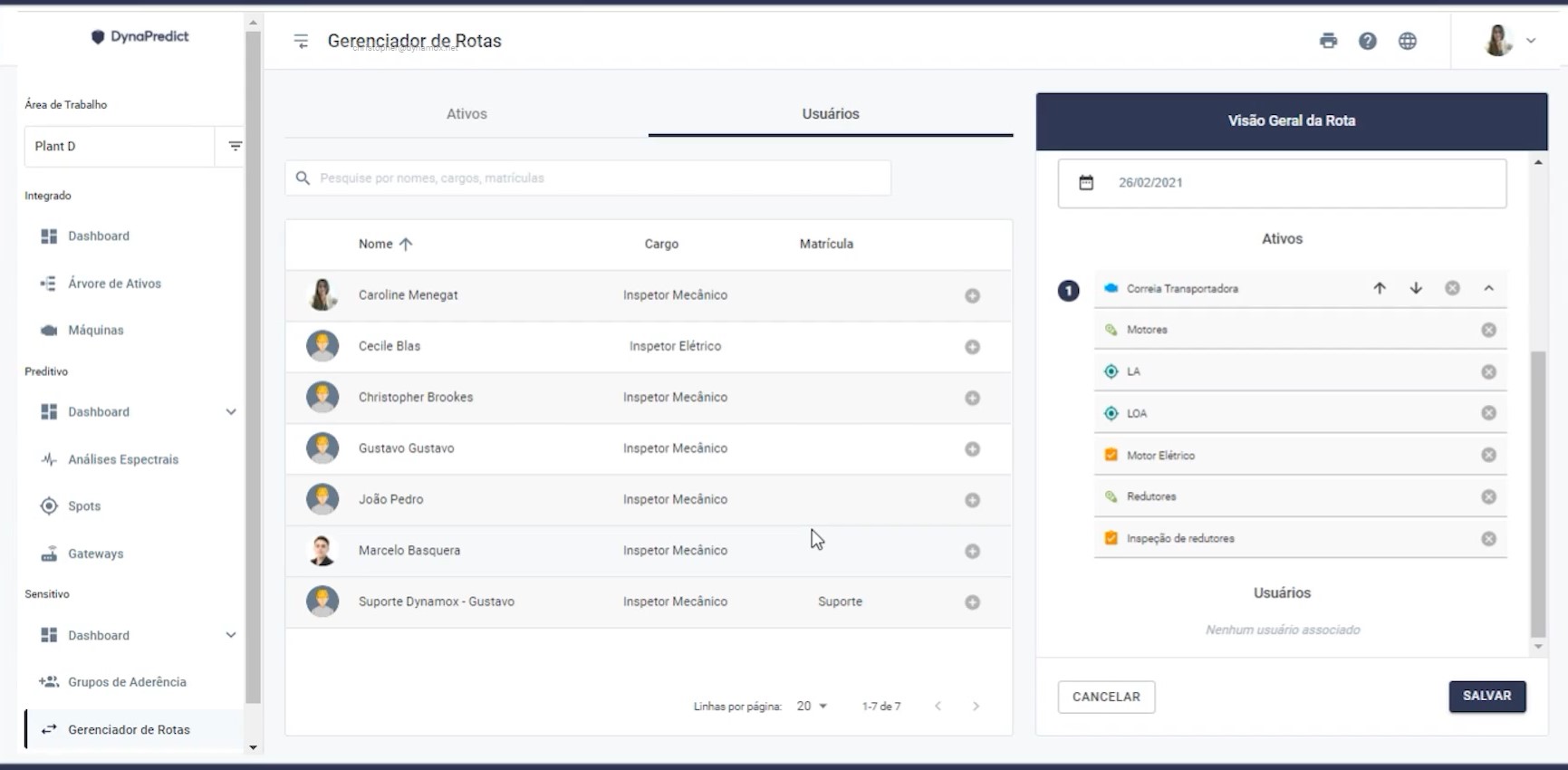
Os usuários, assim como os modelos de checklists, devem estar previamente cadastrados na árvore de ativos. O sistema possui 3 níveis de permissão que podem realizar rotas de inspeção: Inspetor Mecânico, Inspetor Elétrico e Lubrificador. Caso o inspetor que você deseja adicionar não esteja aparecendo, verifique na árvore de ativos a permissão do usuário.
Após finalizar a configuração da rota, basta clicar em “SALVAR” no canto inferior direito, e a rota será criada.
Ao voltar para o Gerenciador de Rota, pode-se ver a rota recém criada, conforme as informações de nome, número de ativos, periodicidade e usuário preenchidas anteriormente. Para cada rota é possível verificar o histórico de edições, além de copiar, editar, ou desativar uma rota a qualquer momento.
Considerando uma rota já criada, ao acessar a sua tela de edição, entre o campo “Data de Início de Rota” e o campo “Ativos”, é possível encontrar o campo “Ciclos da Rota”. Que mostra se o ciclo vigente está em andamento, ou seja, aberto para execução, e quando expandido indica informações sobre o ciclo atual e os próximos ciclos, através das abas “ATUAL” e “PRÓXIMOS”, respectivamente.
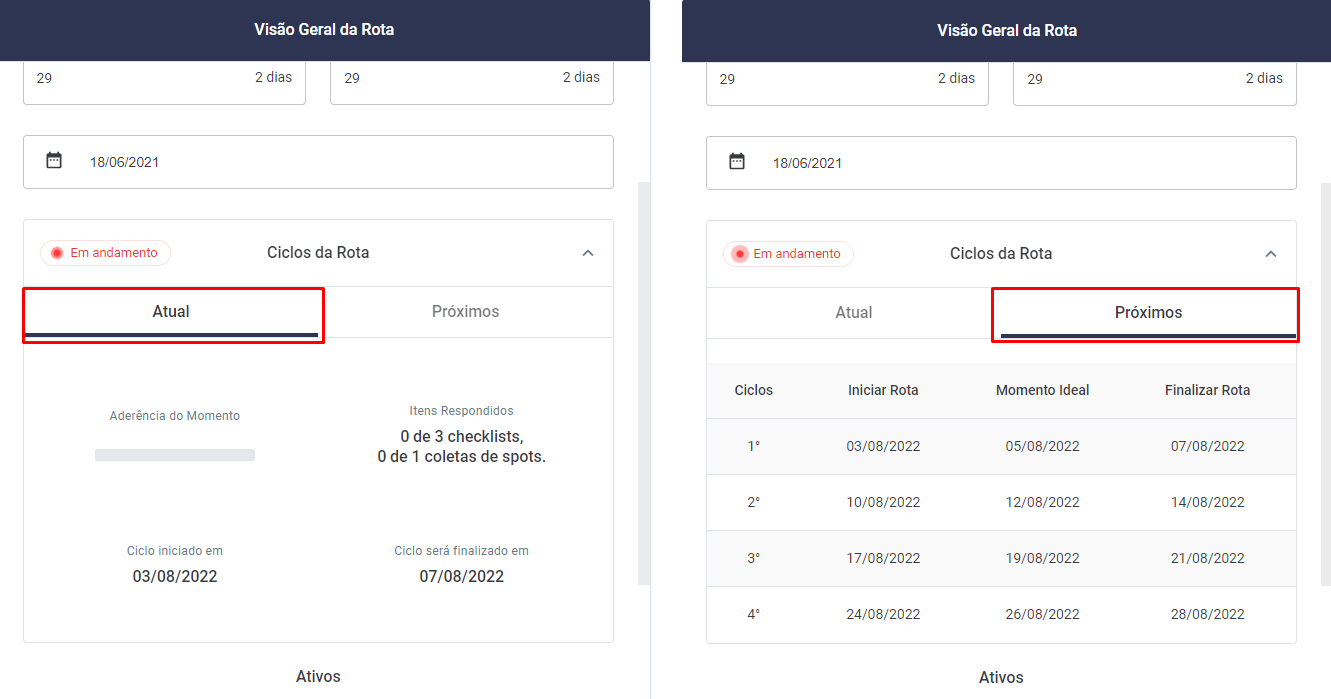
Voltar para artigos